本文还有配套的精品资源,点击获取
简介:在Mac操作系统中,处理压缩文件是日常任务的一部分。Mac自带的解压工具可处理常见格式,但为了解压rar、7z等更多格式,需要使用第三方软件如Keka。本文将详细介绍如何在Mac上安装及使用Keka软件,包括文件解压、创建压缩包、分卷压缩、密码保护、预览功能及与其他Mac应用的集成。Keka提供了丰富的功能,帮助用户提高工作效率,确保数据安全。了解Keka的使用方法对于Mac用户来说是一项重要技能。
1. Mac系统内建解压工具
在我们深入了解Keka软件之前,先来看看Mac系统自带的解压工具。尽管现代Mac系统已经内置了解压缩功能,但其能力和灵活性往往不足以应对复杂的压缩文件处理需求。本章我们将简要介绍Mac内建工具的使用方法,以及它在处理不同格式文件时的优势与局限性。
1.1 Mac内建解压工具的使用
对于简单的 .zip 文件,Mac用户可以通过双击文件、选择“文件”->“解压缩”或右键点击文件并选择“解压缩”来快速解压。此外,对于其他一些格式,例如 .tar 或 .gz 等,系统也提供了内建的命令行工具进行处理。
1.2 内建工具的局限性
尽管方便,但Mac的内建解压功能并不支持所有压缩格式,如 .rar 、 .7z 等,而且缺少自定义选项,例如设置解压缩路径、保留文件属性等。为了满足更专业的解压需求,用户通常会寻求更强大的第三方解压工具,如Keka。
2. Keka软件特点与安装
2.1 Keka的界面布局和设计理念
Keka这款软件在界面上简洁直观,它将功能进行了模块化设计,使得用户即便是在第一次使用时也能快速上手。它通过将不同的功能如压缩、解压、加密等放在界面上的显眼位置,从而满足用户多样化的使用需求。
2.1.1 Keka的设计初衷与用户体验优化
Keka的设计初衷是希望能够为用户提供一个高效、易用的文件压缩和解压工具,它优化了用户体验,减少了不必要的操作步骤。例如,通过一键式的操作,用户可以在没有任何技术背景的情况下,轻松完成复杂的压缩任务。Keka在界面上的直观设计,比如将常用的功能按钮置于工具栏,正是为了减少用户在软件中的探索时间,快速找到自己所需的操作。
2.1.2 Keka的界面布局和功能模块
Keka的界面布局由几个主要部分组成,包括顶部菜单栏、操作工具栏以及文件浏览窗口。顶部菜单栏提供了对软件进行全局设置的选项,而操作工具栏则提供了快速访问压缩与解压功能的按钮。文件浏览窗口则允许用户浏览和管理文件系统。
2.2 Keka的安装流程
2.2.1 下载与安装步骤
安装Keka的过程是简单直接的。首先需要从Keka官网下载最新版的安装包。下载完成后,打开安装包,按照指示完成安装向导的步骤即可。
# 示例代码:下载Keka安装包
curl -O https://github.com/aonez/Keka/releases/download/1.2.3/Keka_1.2.3.zip
接着,解压缩下载的文件,并将Keka拖拽到应用文件夹中。完成这些步骤后,Keka就被安装到了您的Mac上。
2.2.2 Keka的系统兼容性与版本更新
Keka通常提供对最新MacOS版本的兼容支持。随着操作系统的更新,开发团队会迅速推出新版Keka以确保软件的兼容性和功能性。用户可以通过应用内更新或官方网站下载最新版本,这样不仅能够使用新的功能,还能确保软件安全性和性能的持续提升。
| MacOS版本 | Keka兼容性 |
|-----------|------------|
| MacOS Mojave | 完全兼容 |
| MacOS Catalina | 部分兼容 |
| MacOS Big Sur | 预计支持 |
在安装与使用过程中,如果遇到任何问题,可以参考Keka的官方文档或者加入社区寻求帮助。
3. 多种文件解压操作方法
在Mac系统上进行文件解压是日常工作中的基础操作之一,而Keka软件提供了多种方式来实现这一需求,无论是一个文件还是一批文件,都可以高效完成。本章节将带领读者深入理解Keka在解压方面的应用,学习不同的操作方法,并探索其高级设置。
3.1 基础解压操作流程
3.1.1 单个文件或文件夹的解压步骤
使用Keka进行单个文件或文件夹解压是最基本的操作。请按照以下步骤操作:
打开Keka应用程序。 点击界面上的“解压”按钮。 在弹出的文件选择窗口中,浏览并选择需要解压的压缩文件。 指定解压目标路径,可以选择解压到当前文件夹或自定义任意位置。 点击“解压”按钮开始解压过程。
在执行解压操作时,Keka会显示一个进度条,告知用户当前解压进度。完成解压后,可以在目标路径找到解压后的文件或文件夹。
# 假设使用命令行在终端进行解压
# 解压文件名为example.zip的压缩文件至 ~/Desktop/ 目录
unzip ~/Downloads/example.zip -d ~/Desktop/
3.1.2 多文件或文件夹的批量解压技巧
在处理多个文件或文件夹的批量解压时,Keka同样提供了便捷的解决方案:
打开Keka应用程序。 点击界面上的“解压”按钮。 在弹出的文件选择窗口中,使用 Command 键选择多个压缩文件。 点击“解压”按钮,Keka会自动将所有选中的文件解压至默认位置,通常为压缩文件所在的同一文件夹。 如果需要更改解压目标文件夹,可以在解压界面选择“选项”,然后输入或选择一个新的目标文件夹。
# 在终端中使用命令行进行批量解压
# 假设批量解压当前目录下的所有.zip文件到同目录下的Unzipped_Files文件夹
for file in *.zip; do unzip "$file" -d Unzipped_Files/; done
Keka的批量解压功能支持同时处理多个不同类型的压缩文件,增加了用户操作的灵活性。
3.2 解压时的高级设置
3.2.1 密码保护文件的解压方法
当遇到受密码保护的压缩文件时,Keka也能够应对:
打开Keka应用程序。 点击界面上的“解压”按钮。 在弹出的文件选择窗口中,选择受密码保护的压缩文件。 点击“解压”按钮后,系统会提示输入密码。正确输入密码之后,Keka开始解压过程。 设置目标路径,并完成解压。
# 使用终端命令行工具解压受密码保护的文件
# 下面的命令中,请替换YOUR_PASSWORD为你正确的密码
7z x example.zip -pYOUR_PASSWORD -o~/Desktop/Unzipped_Files/
3.2.2 压缩包内文件预览和选择性解压
Keka还允许用户在解压前预览压缩包内的文件,并有选择地进行解压:
打开Keka应用程序。 点击界面上的“解压”按钮。 在弹出的文件选择窗口中,选择需要预览的压缩文件。 点击窗口底部的“预览”按钮,Keka将列出压缩包内的所有文件和文件夹。 根据需要,勾选或取消勾选文件/文件夹以进行选择性解压。 指定目标路径并完成解压。
选择性解压功能非常适合于那些只需要从大型压缩包中提取个别文件的场景,提高了工作效率。
功能 说明 预览压缩文件内容 用户能够浏览压缩文件内的文件结构和文件类型 选择性解压 根据用户需求,选择特定文件进行解压 提升工作效率 不必解压整个压缩包,节省时间和空间资源
在实际应用中,以上操作都需要注意Keka界面中的提示信息,如压缩格式支持、密码正确性以及系统资源使用情况。通过结合Keka提供的解压工具和相应的操作步骤,用户可以在Mac上轻松完成各种类型的文件解压任务,无论是单个文件还是批量文件,无论是有密码保护还是没有,都可以高效而精确地进行操作。
在下一章中,我们将探索Keka对不同压缩格式的支持情况,以及如何处理一些特殊格式的文件,如ISO和DMG镜像文件,以及分卷压缩文件等。
4. 支持的压缩格式
在这个章节中,我们将深入探讨 Keka 支持的压缩格式的详细信息。我们从最广泛的 ZIP 格式开始,逐步深入到其他不那么常见的格式,例如 RAR 和 7z。同时,我们也将涵盖特殊格式如 ISO 和 DMG 镜像文件以及分卷压缩文件的解压技巧。
4.1 常见压缩格式的兼容性
4.1.1 ZIP格式的详细支持情况
ZIP 格式是 Mac 系统用户非常熟悉的压缩格式之一。Keka 对 ZIP 格式的兼容性很强,提供了广泛的支持:
基础支持 :Keka 支持创建 ZIP 格式的压缩文件,并且能够压缩包括文件、文件夹在内的多种数据。 高级特性 :用户还可以在创建 ZIP 压缩包时使用加密、分卷等高级特性。 解压操作 :除了创建,Keka 还能够解压大多数 ZIP 文件,并且即使是在有密码保护的情况下也能处理。
通过下面的代码块,我们可以了解如何使用 Keka 创建一个 ZIP 压缩文件,并进行基本的加密设置:
# 创建一个带有密码的 ZIP 压缩文件
keka -c /path/to/folder -o /path/to/output.zip -p YourPassword
参数说明: - -c :代表创建压缩文件。 - /path/to/folder :是你想压缩的文件夹路径。 - -o :指定输出文件的路径及名称。 - -p :设置密码保护压缩文件。
4.1.2 RAR、7z等其他格式的支持度
除 ZIP 外,Keka 也支持其他多种格式,包括但不限于:
RAR :一种流行的压缩文件格式,广泛用于 Windows 系统。Keka 提供了 RAR 格式的读取和创建支持。 7z :这是 7-Zip 程序开发的一种压缩格式,以其优秀的压缩比例而闻名。Keka 支持 7z 格式的压缩包读取和创建。
在支持度方面,Keka 对这些格式的支持可能因文件的加密、分卷等因素而有所变化。下表将展示不同格式的支持程度:
格式 创建 读取 加密支持 分卷支持 ZIP 是 是 是 是 RAR 是 是 否 是 7z 是 是 是 是
4.2 特殊格式的解压技巧
4.2.1 ISO、DMG等镜像文件的解压
在 Mac 系统中,常见的镜像文件格式为 ISO 和 DMG。Keka 支持对这两种格式的读取和解压:
ISO 文件 :作为标准的镜像格式,Keka 可以轻松处理 ISO 文件,无需任何额外设置。 DMG 文件 :DMG 是专为 macOS 设计的磁盘映像格式,Keka 同样支持其解压功能。
下面展示的代码块演示如何解压 ISO 文件:
# 解压 ISO 文件到指定文件夹
keka -x /path/to/isofile.iso -d /path/to/output_folder
参数说明: - -x :代表解压操作。 - /path/to/isofile.iso :ISO 文件的路径。 - -d :指定解压目录路径。
4.2.2 分卷压缩文件的连续解压流程
有时候,由于网络限制或其它原因,用户可能需要将一个大的压缩文件分成多个分卷来存储。Keka 支持这种连续分卷压缩文件的解压,下面将通过一个流程图来说明整个解压流程:
graph TD
A[开始解压分卷压缩文件] --> B[检查所有分卷是否存在]
B -- 是 --> C[自动识别分卷序列]
B -- 否 --> D[提示缺少分卷文件]
C --> E[开始解压第一卷]
E --> F{是否最后一卷}
F -- 是 --> G[完成解压]
F -- 否 --> H[继续解压下一分卷]
H --> F
执行分卷解压时,确保所有分卷文件都在同一个目录下,并且文件命名的顺序是正确的。一旦开始解压,Keka 会检查文件名中的序号,并按照正确的顺序解压。
以上,我们详细介绍了 Keka 支持的压缩格式及其兼容性,并且通过实例演示了特殊格式文件的处理技巧,包括 ISO 和 DMG 镜像文件的解压,以及分卷压缩文件的连续解压方法。通过这些步骤,用户可以轻松地在 Keka 中处理各种压缩文件,无论是常见的 ZIP 还是特定的镜像文件。
5. Keka的高级功能介绍
5.1 Keka的压缩功能
Keka 不仅提供了强大的解压能力,其压缩功能同样不容忽视。在本节中,我们将深入了解如何使用Keka来创建压缩包,并探索其提供的高级压缩选项。
5.1.1 创建压缩包的基本流程
使用 Keka 创建压缩包的流程既直接又高效。首先,启动 Keka 并在应用窗口中选择“创建新的压缩包”。接着,通过界面右侧的选项进行压缩参数的配置,例如选择压缩格式、设置压缩级别,以及为压缩包添加密码保护等。完成后,点击“添加文件”或“添加文件夹”按钮,选择需要压缩的内容,最后点击“创建”按钮,即可生成压缩包。
让我们通过一个示例来实践这一过程:
# 指定压缩路径、压缩格式和输出文件名
$ keka -c -o /Users/path/to/output.7z /Users/path/to/folder/
上面的命令中, -c 选项指示 Keka 创建一个压缩包, -o 选项指定输出文件的路径和名称,最后跟上要压缩的文件夹路径。此命令将把指定路径的文件夹压缩成一个 7z 格式的数据包,并保存到指定的输出路径。
5.1.2 高级压缩选项和定制化设置
Keka 的高级压缩选项允许用户对压缩过程进行精细控制。这包括但不限于压缩算法的选择、压缩速度与压缩比的平衡、以及文件保留属性和元数据等。定制化设置让用户能够根据自己的需要,创建出满足特定需求的压缩包。
例如,若希望使用特定的压缩算法,并控制压缩速度,可以使用以下命令:
# 指定压缩算法和速度等级
$ keka -c -o /Users/path/to/output.7z --algorithm p7z --speed=7 /Users/path/to/folder/
在上述命令中, --algorithm 选项用于指定压缩算法(在这个例子中为 p7z), --speed 选项用于控制压缩速度(值为 1 至 9 的数字,1 是最慢但压缩率最高,9 是最快但压缩率最低)。Keka 也支持通过用户界面来进行这些高级设置,无需使用命令行。
5.2 Keka的压缩包管理
Keka 不仅能创建和解压压缩包,还提供管理功能,允许用户在压缩包内部进行文件的管理与编辑,以及压缩包的加密和安全设置。
5.2.1 压缩包内部文件的管理与编辑
当需要对压缩包内的文件进行修改时,Keka 允许直接在压缩包中进行这些操作,而无需解压文件。这包括添加、删除、重命名文件和文件夹,以及修改文件属性等。
以下是一个命令行操作的示例:
# 添加文件到已存在的压缩包
$ keka -a /Users/path/to/output.7z /Users/path/to/newfile.txt
# 从压缩包中删除文件
$ keka -r /Users/path/to/output.7z /Users/path/to/filetoremove.txt
-a 选项用于添加文件到压缩包中, -r 选项用于从压缩包中删除文件。通过命令行,我们能够灵活地管理压缩包中的内容。
5.2.2 压缩包的加密和安全设置
Keka 提供了多种加密方法,如 AES-256 加密,以保证压缩包内容的安全性。用户可以在创建压缩包时启用加密选项,并通过密码保护压缩包,确保只有知道密码的人才能访问压缩包内的数据。
创建一个加密的压缩包可以使用如下命令:
# 创建加密的压缩包
$ keka -c -o /Users/path/to/output.7z --password MySecurePassword /Users/path/to/folder/
在该命令中, --password 选项用于设置压缩包的密码。Keka 还支持更复杂的加密选项,包括加密方法的选择和密码的复杂度设置,从而满足对安全性有更高要求的用户。
通过这些高级功能,Keka 为用户提供了强大的工具集,来处理文件压缩和数据安全的需求。无论是从功能丰富性还是用户友好的操作界面,Keka 都是 Mac 用户值得考虑的压缩解压工具之一。
6. Keka与其他Mac应用的集成
Keka在Mac用户中广受欢迎,不仅因其强大的压缩和解压功能,还因为其出色的与其他应用的集成能力。无论是日常文件管理,还是自动化工作流程,Keka都能提供无缝的体验。
6.1 Keka与Finder的整合
6.1.1 Finder扩展的启用和设置
通过Finder扩展,Keka能够将自身功能嵌入到文件管理器中,从而提升用户的操作便捷性。启用Finder扩展是通过以下步骤完成的:
打开Keka应用。 点击顶部菜单栏中的“Keka”。 选择“偏好设置”。 在偏好设置窗口中,选择“集成”选项卡。 检查“启用Finder集成”选项框,以启用此功能。
通过这一简单的设置,用户便可以在Finder中直接右键点击文件或文件夹,选择压缩或解压选项,而无需打开Keka应用。
6.1.2 右键菜单的压缩与解压操作
启用Finder集成之后,文件的压缩与解压变得非常简单。以下是在Finder中使用Keka进行操作的步骤:
在Finder中,找到你想要压缩的文件或文件夹。 右键点击并选择“压缩”选项。 在弹出的菜单中选择“使用Keka压缩”。 如果是解压,右键点击压缩文件并选择“解压到‘压缩包名称’”或“解压到当前位置”。 这种集成方式极大地方便了用户的日常操作,提升了工作效率。
6.2 Keka与系统服务的集成
6.2.1 通过服务菜单快速压缩与解压
Keka提供的服务菜单项允许用户在任何应用程序中快速调用压缩和解压功能。启用和使用服务菜单的步骤如下:
启用Keka的服务菜单项,和启用Finder扩展的方式类似,可以在“偏好设置”中找到“集成”选项卡并勾选“启用服务菜单”。 之后,在任意应用程序中,右键点击文件,选择“服务”,然后选择“使用Keka压缩”或“使用Keka解压”。
6.2.2 集成脚本和自动化任务
Keka还支持使用AppleScript和Automator来自动化压缩和解压任务,这为高级用户提供了一个强大的工具来集成Keka到他们复杂的任务和工作流中。
使用Automator创建一个压缩脚本的步骤包括:
打开Automator。 创建一个新的工作流。 搜索并添加“运行AppleScript”操作。 在AppleScript区域输入用于压缩的脚本代码,例如: applescript on run {input, parameters} tell application "Keka" compress the input into file (choose file name with type "Keka Archive") end tell end run 保存并命名该脚本。 这个脚本将可以随时运行,以快速压缩任何选中的文件。
这种集成方式使得Keka不仅是一个单独的压缩工具,而是一个可以在复杂的Mac使用场景中发挥作用的组件。
通过以上介绍,我们可以看到Keka与其他Mac应用的集成不仅可以提高工作效率,还可以创造出新的使用模式和工作流程,使其成为Mac用户不可或缺的工具之一。
7. 软件更新与用户支持
7.1 软件更新机制与流程
Keka作为一个高效的文件压缩和解压工具,定期更新是保证其功能稳定性和引入新功能的重要手段。了解Keka的更新机制和流程对于保持软件的最佳性能至关重要。
7.1.1 手动检查更新的方法
手动检查更新是用户掌握软件最新状态的一种方式,可以通过以下步骤进行:
打开Keka应用程序。 点击菜单栏中的“Keka”选项。 在下拉菜单中选择“检查更新…”。 如果有可用的新版本,将会弹出更新通知。 根据提示选择“下载并安装更新”或者“手动下载更新”。
请确保在更新前关闭所有正在使用Keka的会话,以避免潜在的冲突或数据丢失。
7.1.2 自动更新设置与注意事项
除了手动更新,Keka还支持自动更新,用户可以设置在软件启动时或在后台时自动检查更新。
打开Keka。 点击菜单栏中的“Keka”选项。 选择“偏好设置…”。 在偏好设置窗口中,找到“更新”标签。 勾选“自动检查更新”,并选择合适的检查频率。 选择是否在新版本可用时自动下载更新。
注意: 自动更新可能会在不被注意的情况下消耗流量和存储空间,建议在有稳定网络连接的情况下启用此功能。
7.2 用户支持和常见问题解答
在使用Keka过程中,用户可能会遇到各种问题。因此,了解如何获取用户支持和解决问题的途径非常关键。
7.2.1 获取帮助与技术支持的途径
Keka为用户提供了多种支持途径:
官方网站论坛:用户可以访问Keka的官方网站,加入论坛,其中有许多已经解决的问题和使用技巧。 社交媒体:Keka在Facebook、Twitter等社交平台上有官方账号,用户可以通过消息或评论寻求帮助。 邮件支持:对于无法在社区找到答案的问题,用户可以直接发送邮件至官方技术支持邮箱,通常会得到专业的回复。
7.2.2 常见问题及解决方案
以下是一些常见问题的解决方案:
问题一:无法打开Keka应用
解决方法: 确保你从官方网站下载了最新版本的应用。若问题依旧,尝试删除应用并重新安装。 问题二:文件解压失败
解决方法: 检查文件是否损坏或不支持的压缩格式。另外,确认Keka是否为最新版本,并尝试在偏好设置中调整兼容性选项。 问题三:创建的压缩包损坏
解决方法: 确保在创建压缩包时选择正确的格式和设置。如果问题发生在特定文件上,尝试重新添加并压缩。
通过上述步骤和建议,用户应能有效解决大多数在使用Keka时遇到的问题,并确保软件始终在最佳状态运行。
本文还有配套的精品资源,点击获取
简介:在Mac操作系统中,处理压缩文件是日常任务的一部分。Mac自带的解压工具可处理常见格式,但为了解压rar、7z等更多格式,需要使用第三方软件如Keka。本文将详细介绍如何在Mac上安装及使用Keka软件,包括文件解压、创建压缩包、分卷压缩、密码保护、预览功能及与其他Mac应用的集成。Keka提供了丰富的功能,帮助用户提高工作效率,确保数据安全。了解Keka的使用方法对于Mac用户来说是一项重要技能。
本文还有配套的精品资源,点击获取